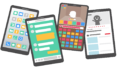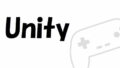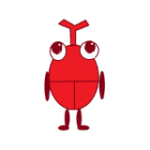
ゲーム作成やサイト記事作成に費やす時間はどれぐらい?
時間を管理する便利な方法はある?

そんなお悩みにお答えします!
時間管理は、作業を効率化するためにとても重要です。
ゲーム作成やサイト記事作成に費やしている時間はどれぐらいなのか、無駄な時間はないかなど、
作業時間を管理し作業の効率化を図りたいと思いました。
そこで「Toggl Track」という時間管理ツールを実際に使ってみたところ、とても良い感じでした。
本記事では、作業を効率化できる時間管理ツール「Toggl Track」の使い方と、使ってみた感想についてご紹介します。
環境
Windows10
作業を効率化!Toggl Trackとは
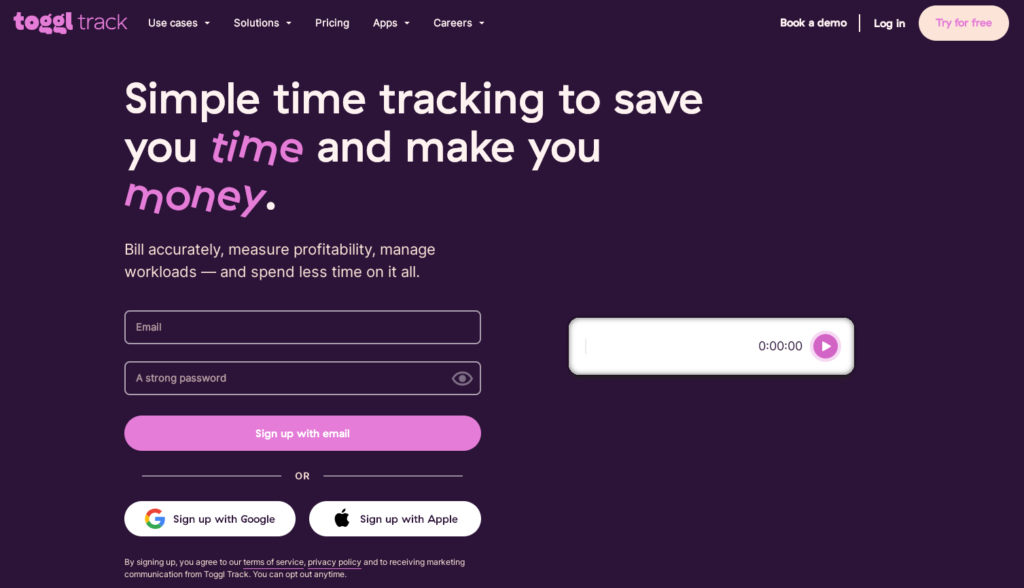
Toggl Trackは、シンプルで直感的なインターフェースを備えた時間管理ツールです。
各プロジェクトごとに時間を記録し、それを元に作業の進捗を把握できます。
Toggl Trackはマルチデバイスに対応しています。
- ブラウザ(Google Chrome、Firefox)
- デスクトップ(Windows、Mac、Linux)
- モバイル(Android、iPhone)
家のパソコンはもちろん、外出先でも利用できます。
情報を共有することができるのでとても便利です。
料金体系は以下のとおりです。
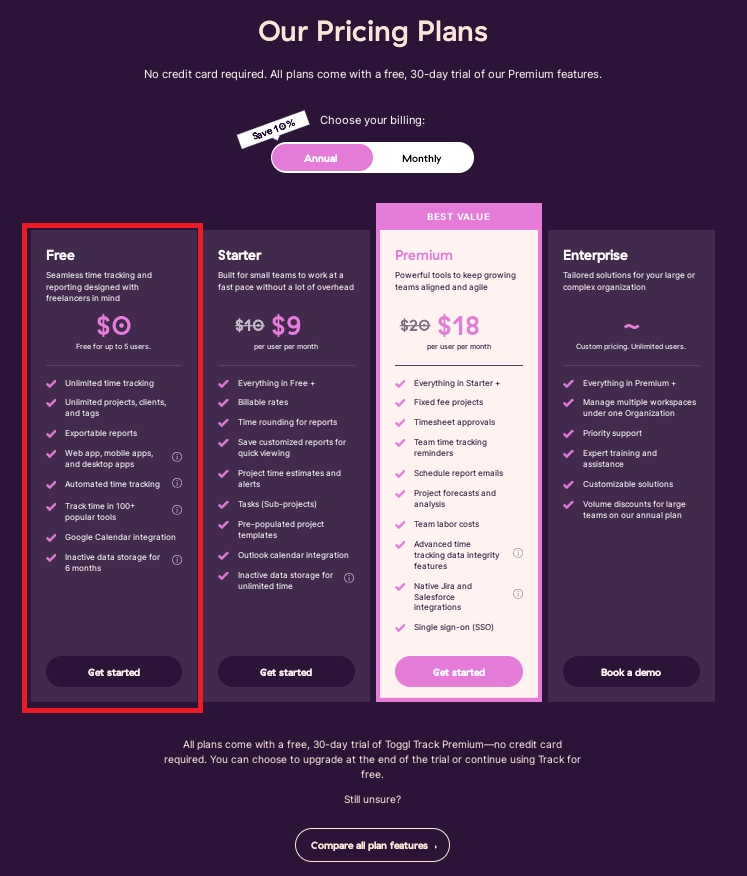
有料プランはチーム開発を想定したもので、より多機能です。
ただ「Free」プランでも十分な機能が使えるので、個人ゲーム開発者は「FREE」プランでOKです。
作業を効率化!Toggl Trackの導入
時間管理ツールToggl Trackの導入方法についてご紹介します。
今回はWindows版のToggl Trackを導入します。
まず、以下からホームページにアクセスします。
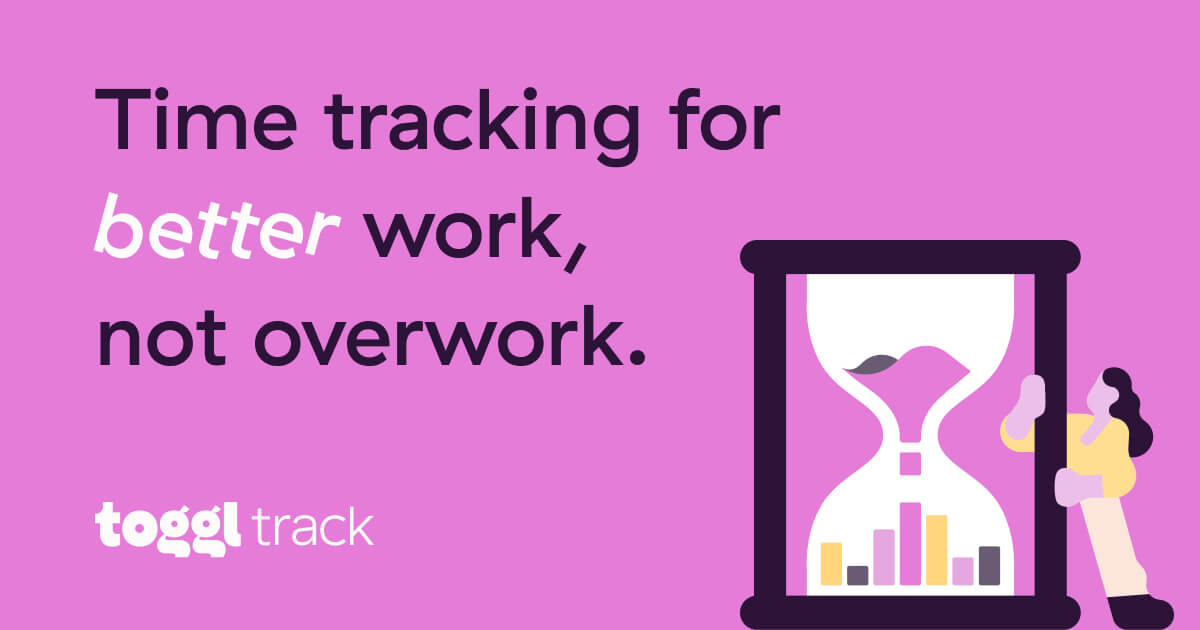
右上の「Try for Free」をクリックしましょう。
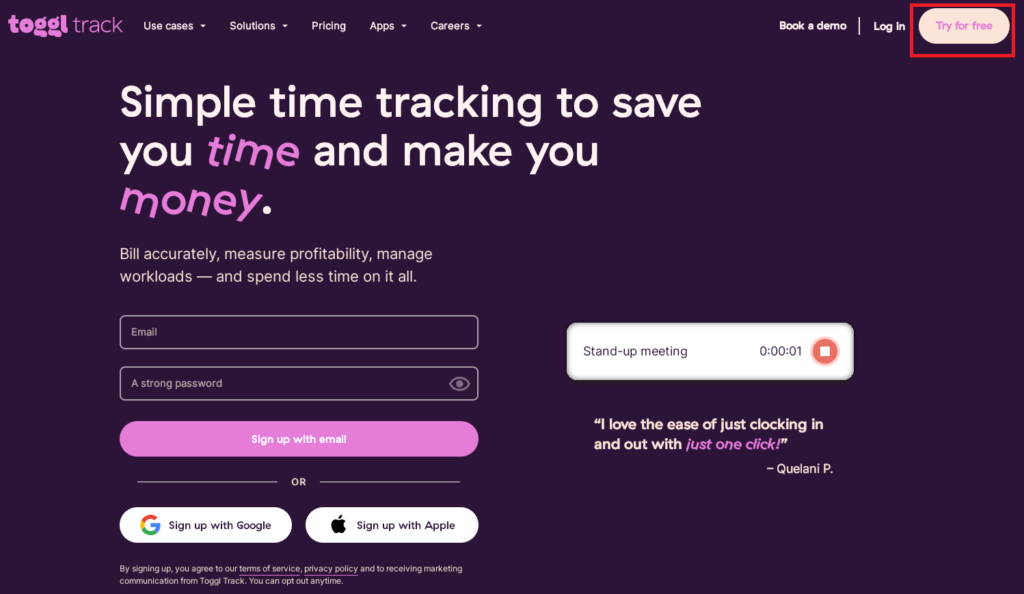
次に、メールアドレスを入力し「Continue to signup」をクリックします。
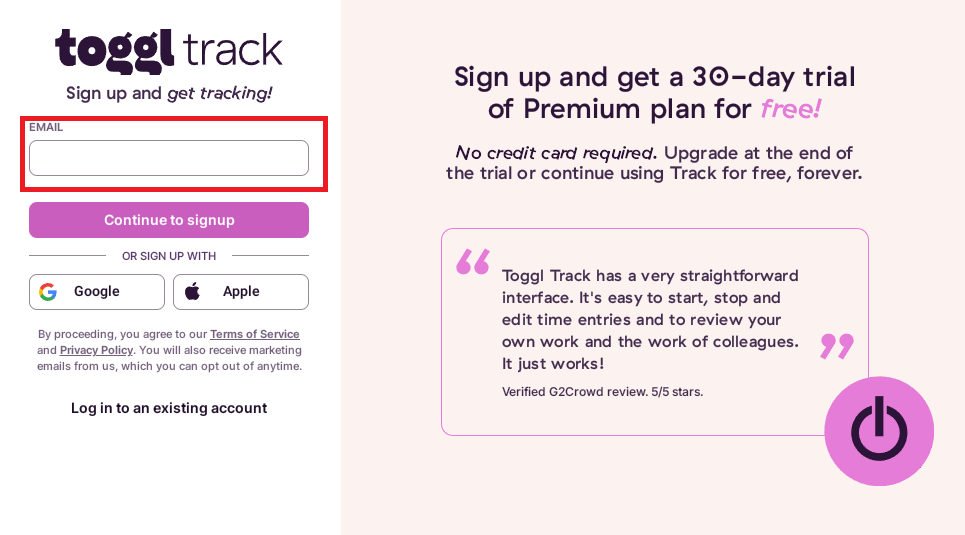
メールが送られてくるので、認証後パスワードを入力して登録完了です。
作業を効率化!Toggl Trackの使い方
時間管理ツールToggl Trackの使い方はとてもシンプルです。
「What are you working on?」に作業項目を入力。
右側の再生ボタンをクリックしたら、計測が始まります。
たったこれだけで、作業時間を管理することができます。
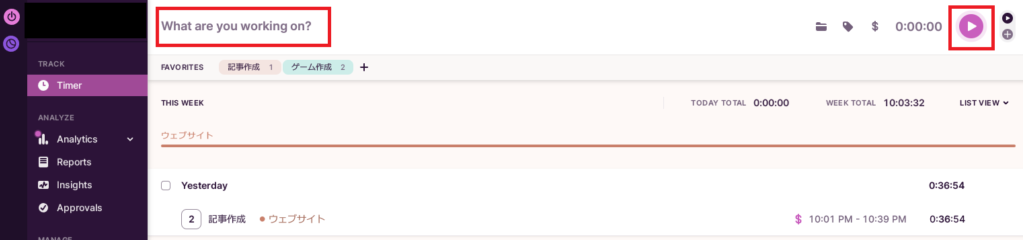
停止ボタンをクリックすると計測終了です。
こんな感じで、新しい項目と時間が追加されます。
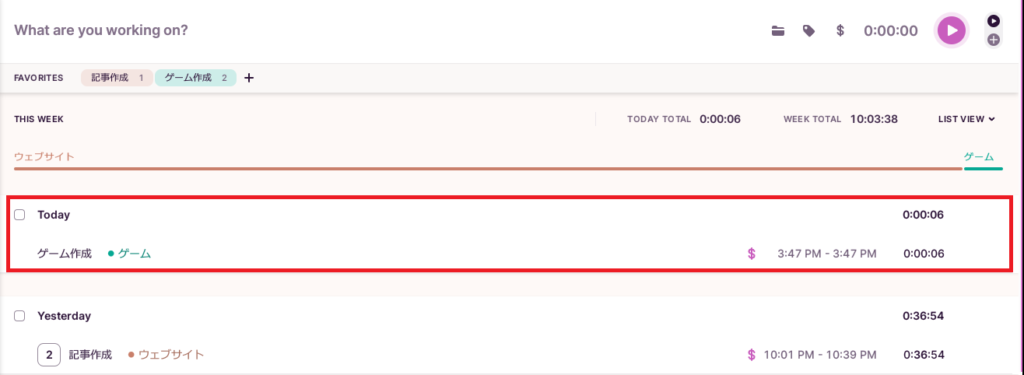
以下の「Projects」からカテゴリー、「Tags」からタグにそれぞれ分類でき、より詳細な時間管理が可能です。
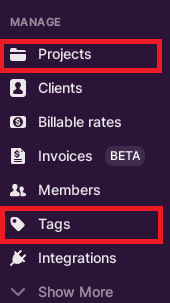
また、分析は「Analytics」、「Reports」、「Insight」から見ることができます。
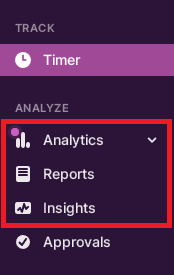
日・週・月・年など、色々な単位で作業時間を客観的に把握できます。
自身の傾向と分析を踏まえ、作業効率改善に生かしていきましょう。
作業を効率化!Toggl Trackを使ってみた感想 良かった点
良かった点は以下のとおりです。
- シンプルな簡単操作
- 計測を忘れても後から修正できる
- 作業の集中力が増加
詳細をご説明します。
シンプルな簡単操作
作業項目を入力して、開始ボタンをクリックするだけの簡単操作はかなり利点だと思います。
複雑な操作だと面倒になり、続かなくなる恐れがあります。
操作がシンプルなので初心者にもおすすめです。
計測を忘れても後から修正できる
操作はシンプルですが、慣れるまではうっかり計測を忘れてしまうことがあります。
しかし、Toggl Trackは後から修正が可能です。
以下の部分をクリックすると、
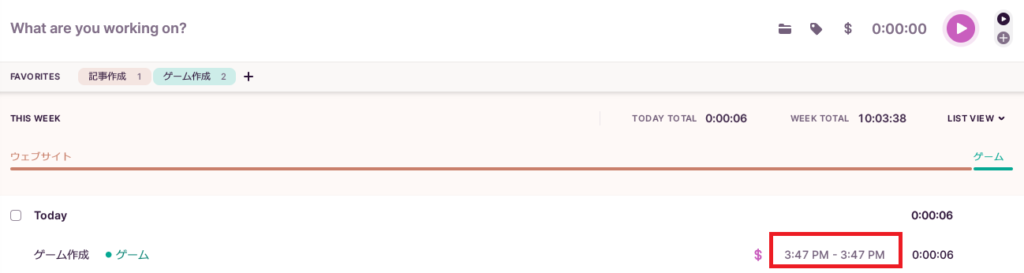
ダイアログが表示されるので、簡単に修正できます。
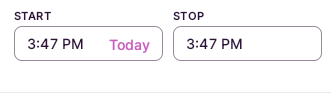
作業の集中力が増加
作業の集中力が増しました。
今までは作業中にネットサーフィンしたり、動画を見たりと、他のことに気を取られている時間もありました。
Toggl Trackを使うようになってから、作業をしているときは集中するよう意識が変わりました。
また、休憩するときはしっかり休んでメリハリがつくようになったことが良かったです。
作業を効率化!Toggl Trackを使ってみた感想 注意点
注意点は以下のとおりです。
- 再生ボタンの押し忘れ
- 日本語がない
再生ボタンの押し忘れ
Toggl Trackに慣れるまでは、再生ボタンを押し忘れることがあるかもしれません。
操作が簡単な分、再生ボタンを押すことすら忘れてしまったことが何回かありました。
でも、習慣化することで、押し忘れは徐々に減っていくかと思います。
たとえ押し忘れても、上述のとおり後から修正は可能なので、気づいた時に修正しましょう。
日本語がない
画像のとおり、英語が標準です。
日本語の対応はありません。
ただ、シンプルな操作なので、使う分にはそこまで苦労はしないかと思います。
どうしてもわからない時は、ブラウザの翻訳機能やGoogle翻訳などを利用しましょう。
作業を効率化!Toggl Track時間管理ツールの使い方と感想 まとめ

本記事では、作業を効率化できる時間管理ツール「Toggl Track」の使い方と、使ってみた感想についてご紹介しました。
Toggl Trackは時間管理を支援する優れたツールであり、作業の進捗を把握するのにとても役立ちます。
良かった点は下記のとおりです。
- シンプルな簡単操作
- 計測を忘れても後から修正できる
- 作業の集中力が増加
注意点は下記のとおりです。
- 再生ボタンの押し忘れ
- 日本語がない
ぜひ、Toggl Trackを利用して効率的に作業を進めていきましょう。
本記事が皆さんの参考になれば幸いです。